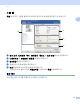Software User's Guide
Table Of Contents
- 소프트웨어 사용자 설명서
- 목차
- 기기 조작 키
- 1 제어판 사용
- 프린터 키 사용
- 작업 취소
- 보안 키(MFC-7460DN, MFC-7470D, MFC-7860DN 및 MFC-7860DW)
- 프린터 에뮬레이션 지원 (MFC-7470D, MFC-7860DN, MFC-7860DW)
- 내부 글꼴 목록 인쇄(MFC-7470D, MFC-7860DN, MFC-7860DW)
- 인쇄 구성 목록 인쇄(MFC-7470D, MFC-7860DN, MFC-7860DW)
- 테스트 인쇄 (MFC-7470D, MFC-7860DN, MFC-7860DW)
- 양면 인쇄 (MFC-7470D, MFC-7860DN, MFC-7860DW)
- 기본 프린터 설정 복원 (MFC-7470D, MFC-7860DN, MFC-7860DW)
- 스캔 키 사용
- 프린터 키 사용
- 1 제어판 사용
- Windows®
- 2 인쇄
- 3 스캐닝
- 4 ControlCenter4
- 5 원격 설정 (MFC 모델만)
- 6 Brother PC-FAX 소프트웨어 (MFC 모델만)
- 7 방화벽 설정(네트워크 사용자의 경우)
- Apple Macintosh
- 스캔 키 사용
- 색인
- brother KOR
인쇄
16
2
용지 종류 2
본 기기에서는 다음과 같은 종류의 용지를 사용할 수 있습니다 . 최상의 인쇄 품질을 내려면
사용하려는 용지 종류를 선택하십시오 .
참고
• 일반 용지 (60 ˜ 105 g/m
2
, 16 ˜ 28 lb) 를 사용할 때는 평평한 용지를 선택합니다 . 더 무거운
용지 또는 거친 용지를 사용할 때는 두꺼운 용지 또는 굵은 용지를 선택합니다 . 본드지의
경우 고급 백상지를 선택합니다 .
• 봉투를 사용할 때는 봉투를 선택합니다 . 토너가 봉투에 제대로 정착되지 않으면 봉투가 선
택된 경우 두꺼운 봉투를 선택합니다 . 봉투에 구김이 있으면 봉투가 선택된
경우 얇은 봉
투를 선택합니다 . 자세한 내용은
베이직
사용자
설명서
를 참조하십시오 .
해상도 2
다음과 같은 해상도를 선택할 수 있습니다 .
300 dpi
600 dpi
HQ 1200
인쇄 설정 2
프린터 설정을 수동으로 변경할 수 있습니다 .
그래픽
그림이 있는 문서를 인쇄할 경우 최적의 모드입니다 .
문자
텍스트 문서를 인쇄할 경우 최적의 모드입니다 .
수동
수동을 선택하고 수동 설정 ... 버튼을 클릭하여 수동으로 설정을 변경할 수 있습니다 . 밝
기 , 명암 등을 설정할 수 있습니다 .
평평한 용지 얇은 용지 두꺼운 용지 굵은 용지 고급 백상지 봉투
두꺼운 봉투 얇은 봉투 재생용지 라벨